1、没有迅捷转换器的人自己下载一个来,百度搜索迅捷pdf转换成word转换器,找到最新版下载安装就可以了。

2、打开迅捷pdf转换成word转换器后,可以看到左侧的那些转换选择项目,有很多个,这里需要的是‘any转excel’这个,点击一下。
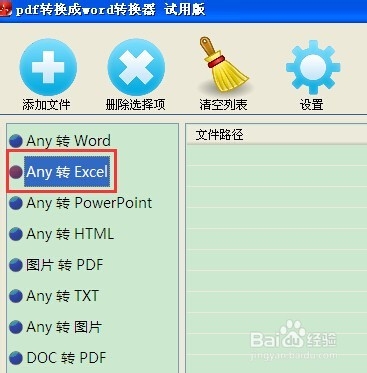
3、然后点击‘添加文件’,把你要转换的文档都选中然后打开。

4、打开后看到右边,检查是否有错,有错就删除。

5、下面那个地方是输出选项,就是设置转换后保存位置的地方,默认是桌面,设置点击浏览也可以。

6、都没问题了就点击‘开始转换’了。
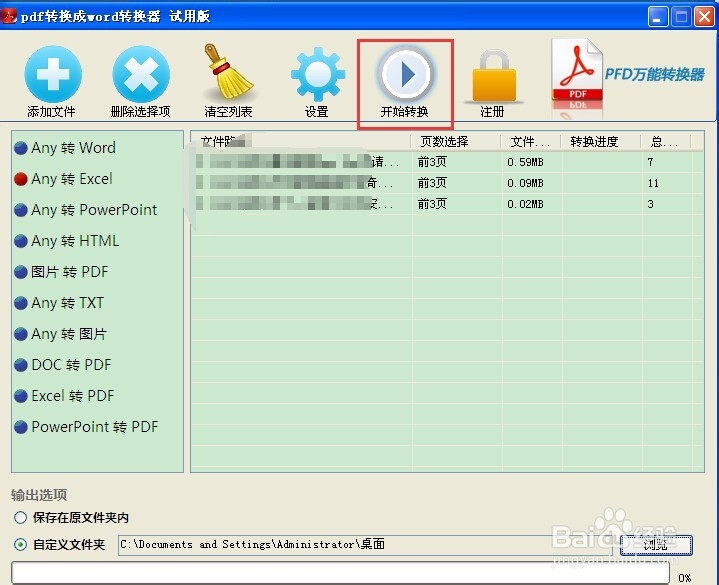
7、完成后打开转换文件效果看看,还是很不错的。

